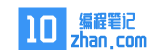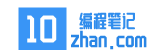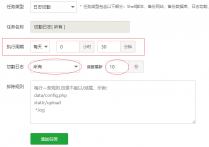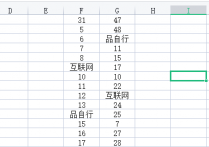手机如何共享屏幕

随着智能手机在我们日常生活中的普及,屏幕共享功能变得越来越重要。无论是在远程工作、在线教育还是与家人朋友分享照片视频时,能够快速有效地共享手机屏幕都极大地提高了沟通效率和体验。本文将向您介绍几种主流操作系统(Android 和 iOS)下的屏幕共享方法。
一、使用内置功能进行屏幕共享
Android 系统
从顶部下拉通知栏,找到并点击“屏幕录制”或“开始直播屏幕”选项。
某些设备可能需要进入设置 > 开发者选项来启用该功能。
在弹出的权限请求中选择允许。
你可以通过社交媒体应用直接分享录屏链接,或者利用其他应用程序如Zoom, Microsoft Teams等支持屏幕共享的应用程序来进行实时共享。
iOS 系统
打开控制中心,长按屏幕录制图标。
选择要广播到哪个平台(如YouTube Live),如果只是想通过视频会议软件分享,则不需要选择任何服务。
当屏幕录制开始后,再次打开你想要使用的视频通话应用,并在那里开启视频流以共享当前屏幕画面。
二、借助第三方应用实现更灵活的屏幕共享
对于希望获得更加定制化解决方案的用户来说,市面上有许多优秀的第三方应用程序可以满足需求。例如TeamViewer、AnyDesk等远程桌面工具不仅可以让他人看到你的屏幕,还能让他们操作你的设备;而AirDroid则是专为跨平台文件传输设计的一款好用软件,它也提供了屏幕镜像功能。
下载安装相应的app后按照指引完成配置,通常包括登录账号、授权访问权限等步骤。
连接成功后即可根据界面提示启动屏幕共享模式。
三、注意事项
屏幕共享期间请确保网络连接稳定,避免因信号问题导致卡顿甚至中断。
注意保护个人隐私信息,在非必要情况下不要公开显示敏感资料。
遵守各平台的服务条款及社区规则,合理合法地利用技术资源。
市面上有许多可以用来共享屏幕的软件,它们适用于不同的场景,比如远程协助、在线会议、教育演示等。下面是一些流行的屏幕共享软件:
Zoom
Zoom 是一个非常流行的视频会议工具,支持多人视频通话、网络研讨会和屏幕共享。它非常适合企业级用户以及教育机构使用。
功能:高清视频与音频、屏幕共享、录制会议、虚拟背景、分组讨论室等。
Microsoft Teams
Microsoft Teams 是微软提供的协作平台,集成了聊天、会议、文件存储等功能,并且允许用户在会议中共享屏幕。
功能:集成Office 365应用、日历整合、团队聊天、文档协同编辑、屏幕共享等。
Google Meet
Google Meet 是谷歌推出的一款视频会议服务,可以直接通过Gmail或Google Calendar进行安排。它也提供了屏幕共享功能。
功能:高清视频会议、实时字幕、屏幕共享、加入会议无需账户等。
QQ
虽然QQ主要是作为一款社交软件,但它也提供了远程控制功能,用户可以通过该功能轻松实现屏幕共享。
功能:文字消息、语音/视频通话、文件传输、屏幕共享等。
钉钉 (DingTalk)
钉钉是阿里巴巴集团开发的企业级通讯及协作平台,除了日常沟通外,还支持高效办公和教学管理中的屏幕共享需求。
功能:即时消息、电话会议、群直播、工作审批流程、智能考勤等。
向日葵远程控制
向日葵专注于提供远程桌面解决方案,用户可以在任何地点对手机和电脑进行操作,并支持多种设备间的文件传输。
功能:远程控制、文件传输、远程开机、摄像头监控等。
乐播投屏 (Lebo Screen Mirroring)
乐播投屏是一款专门针对移动设备与大屏终端之间内容无线投放的应用程序,适合家庭娱乐或者小型会议室展示。
功能:无线投屏、多屏互动、游戏投屏、音乐播放等。
TeamViewer
TeamViewer 是一个跨平台的远程访问、支持和协作解决方案,被广泛应用于技术支持和个人用途。
功能:远程控制、在线会议、文件传输、无人值守访问等。
选择合适的屏幕共享软件时,请考虑您的具体需求(如安全性要求、是否需要跨平台支持等)以及预算因素。大多数这些服务都提供了免费版本,但也可能有付费选项来解锁更多高级特性。
本站发布的内容若侵犯到您的权益,请邮件联系站长删除,我们将及时处理!
从您进入本站开始,已表示您已同意接受本站【免责声明】中的一切条款!
本站大部分下载资源收集于网络,不保证其完整性以及安全性,请下载后自行研究。
本站资源仅供学习和交流使用,版权归原作者所有,请勿商业运营、违法使用和传播!请在下载后24小时之内自觉删除。
若作商业用途,请购买正版,由于未及时购买和付费发生的侵权行为,使用者自行承担,概与本站无关。